U盘打不开了怎么办?U盘打不开原因详解及解决方法
更新时间:2023-04-09 18:50:09作者:admin
U盘打不开了怎么办?通常情况下为了资料安全我们一般都会将重要资料或者是照片等存储再U盘。但是存储再U盘也不是绝对安全的哦,因为U盘也会存在打不开、资料顺坏的情况。那么是什么原因导致的U盘打不开的问题呢?一般u盘双击打不开,多半是因为u盘的文件系统被破坏了。所以即使删除病毒,双击依然打不开。下面小编就详细的为大家介绍U盘打不开原因详解及解决方法。
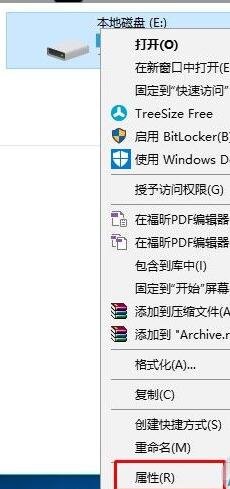
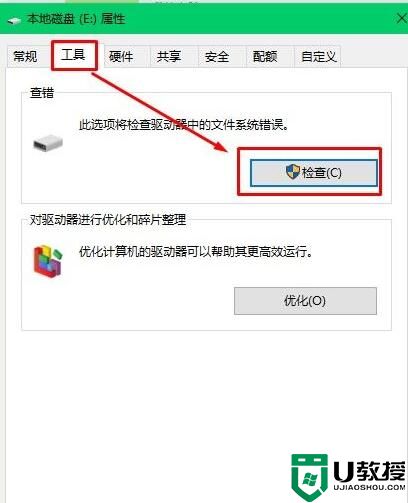
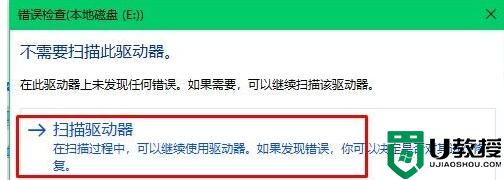
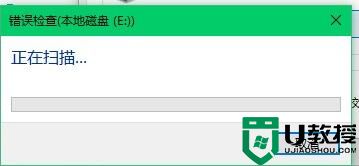
解决方法如下:
简单的方法就是:在u盘图标上右击->属性->工具->开始检查->勾选 自动修复文件系统错误->开始,很快修复完毕就可以了。大家可以试一下,此方法对于sd卡等存储类的硬件都有效。
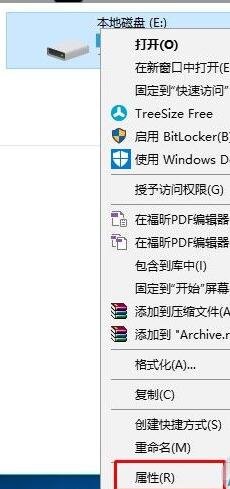
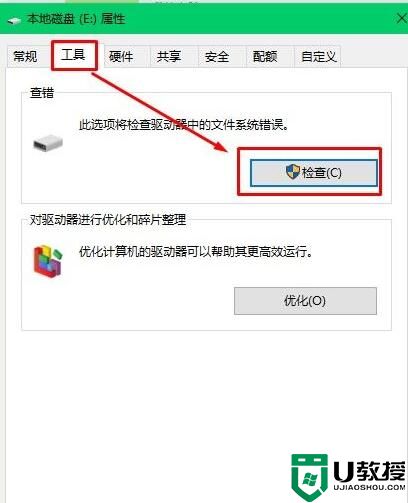
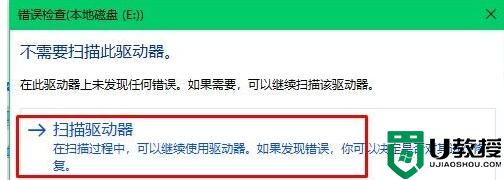
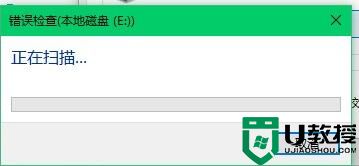
我的一些经验就是:一般打印的地方病毒非常多,所以同学最好把u盘设为只读模式。或者将最为重要的文件存储再百度网盘。
另外,如果右击u盘图标,会出现自动播放选项,一般是由病毒的预兆。
解决方法:是Autorun.inf这个文件有问题,将属性去除掉后删除,然后在注册表中查找autorun.inf所指向的文件,查到后将shell这个子项删除,即可打开D盘。开始--运行输入"regedit"(注册表) ,用"Ctrl+F"键
出现查找对话框输入"autorun.inf" 就可以看见 shell 子项
然后右键--删除
或者参考以下方法
1、如果各分区下带autorun.inf一类的隐藏文件,删除后最好重新启动电脑。
2、在文件类型中重新设置打开方式(以XP为例)
打开 我的电脑--工具--文件夹选项--文件类型,找到“驱动器”或“文件夹”(具体选哪个根据你所遇问题,若属于双击打不开驱动器则选择“驱动器”,打不开 文件夹则选择“文件夹”)。点下方的“高级”,在“编辑文件类型”对话框里的“新建”,操作里填写“open”(这个可随意填写,如果有“open”且指 向的是其他陌生的.exe文件则有可能指向的是木马,则选择“编辑”),用于执行操作的应用程序里填写explorer.exe,确定。随后返回到“编辑 文件类型”窗口,选中“open”,设为默认值,确定。现在再打开分区或文件夹看下,是不是已恢复正常?
3、注册表法:
a、对于分区不能双击打开者
开始--运行--输入regedit,找到[HKEY_CLASSES_ROOT\Drive\shell]将shell下的全部删除,然后关闭注册表,按键盘F5刷新,双击分区再看。
b、对于文件夹不能双击打开者
开始--运行--输入regedit,找到[HKEY_CLASSES_ROOT\Directory\shell]将shell下的全部删除,然后关闭注册表,按键盘F5刷新,双击分区再看 。
U盘打不开了怎么办?U盘打不开原因详解及解决方法相关教程
- 优盘打不开了怎么回事 u盘突然打不开了解决方法
- 解决u盘无法正常打开的方法|双击u盘打不开怎么办
- U盘不能正常打开是怎么回事|u盘无法正常打开的原因
- 电脑u盘打不开怎么回事 电脑u盘打不开解决方法
- U盘打不开怎么办,U盘打不开的修复方法
- u盘中病毒打不开怎么办|修复u盘中毒打不开的方法
- u盘读不出来怎么办 u盘读不出来原因分析【详解】
- U盘打开Word文档显示空白原因及解决技巧
- 找不到U盘盘符怎么办|U盘盘符不见打开U盘的最佳方法
- 浅析U盘启动不了的原因以及解决方法
- u盘下载歌曲怎么改成mp3格式
- u盘怎么格式化
- 为什么一打开u盘就让格式化
- 如何实现U盘低格
- U盘有病毒怎么办
- U盘提示格式化怎么修复

